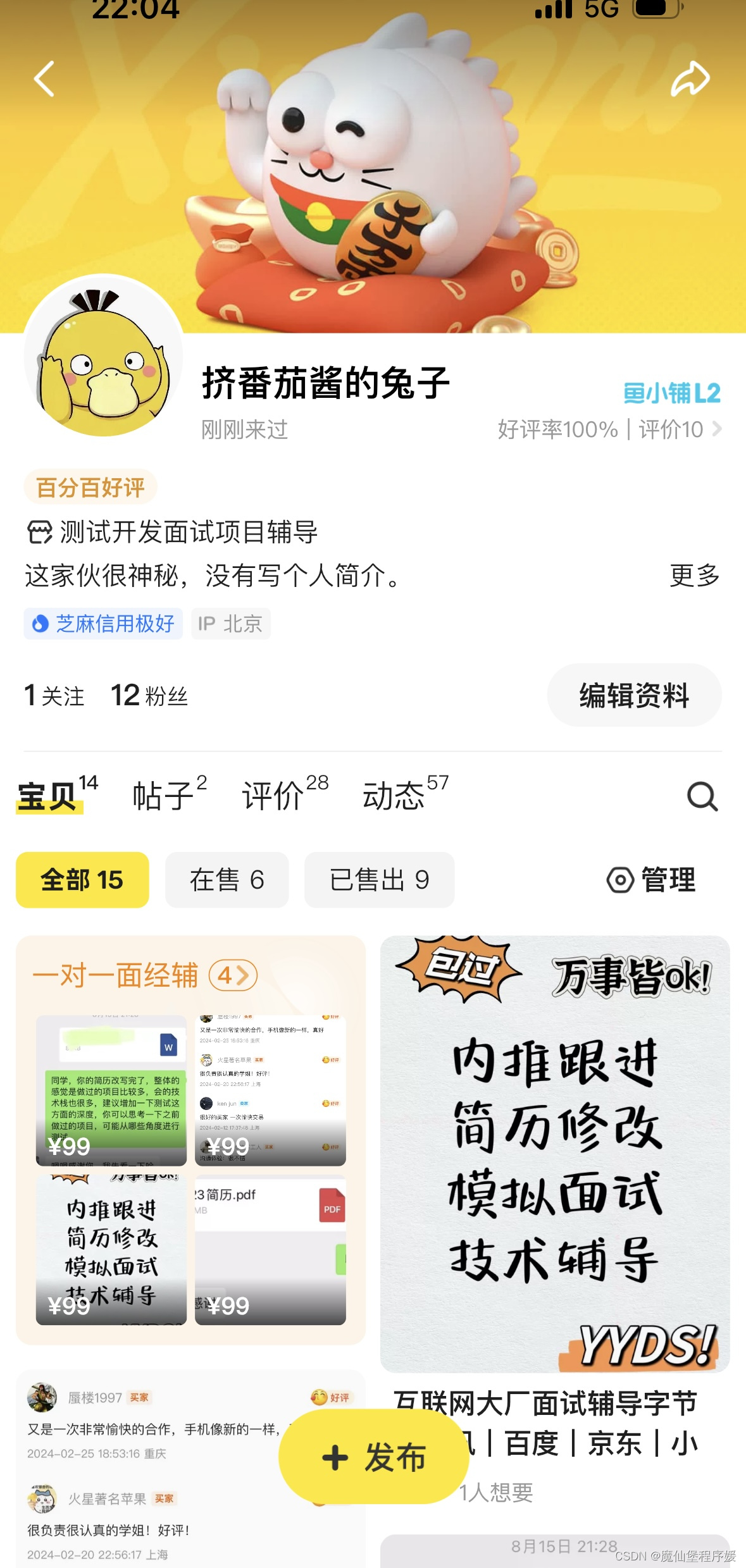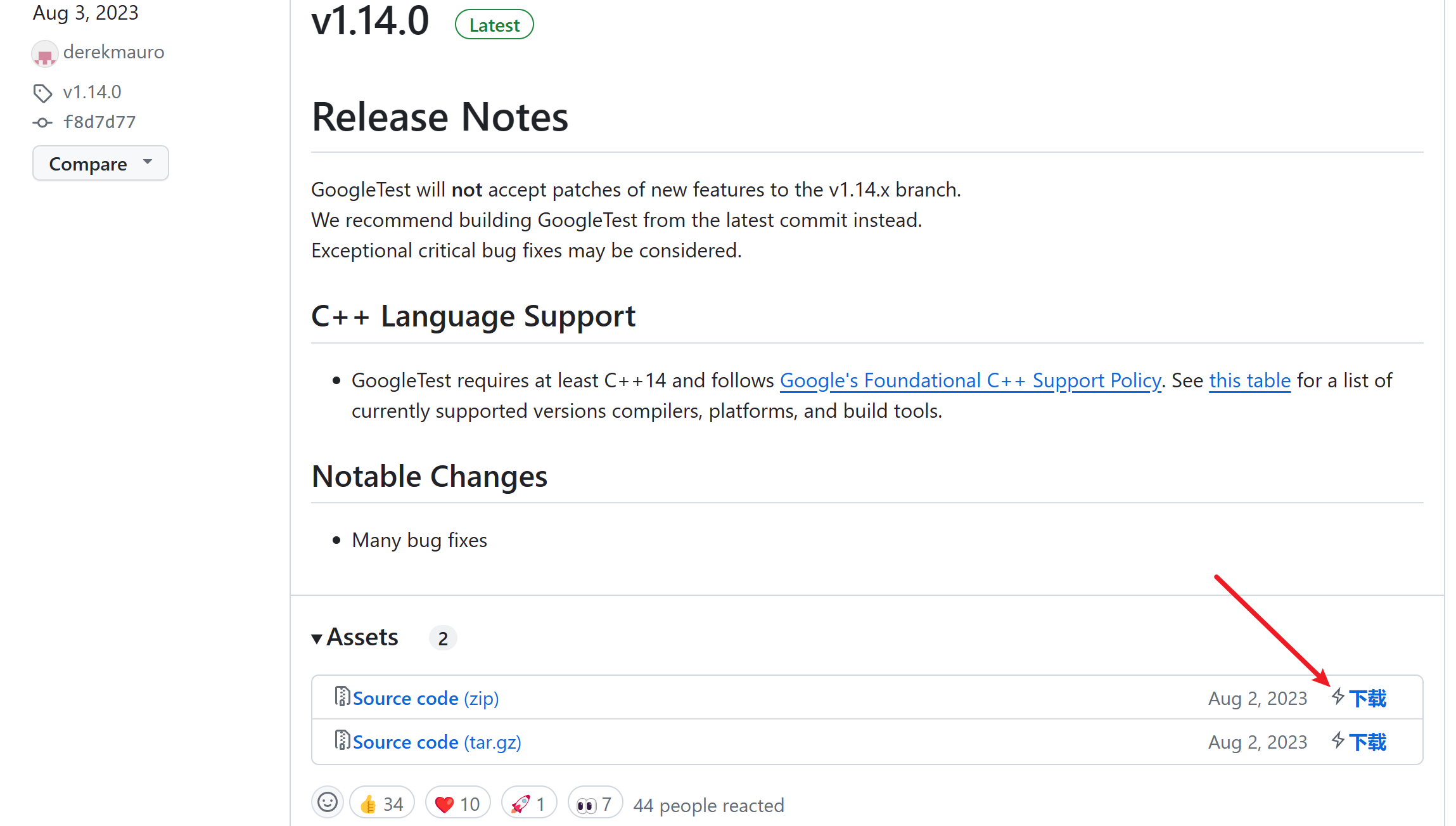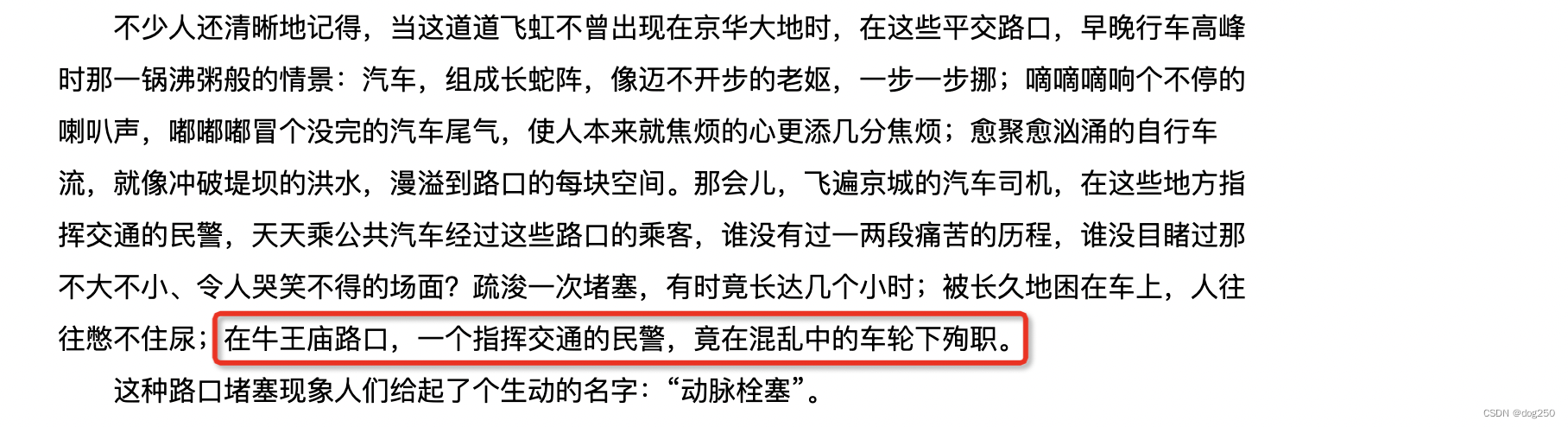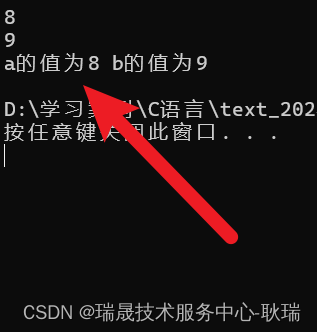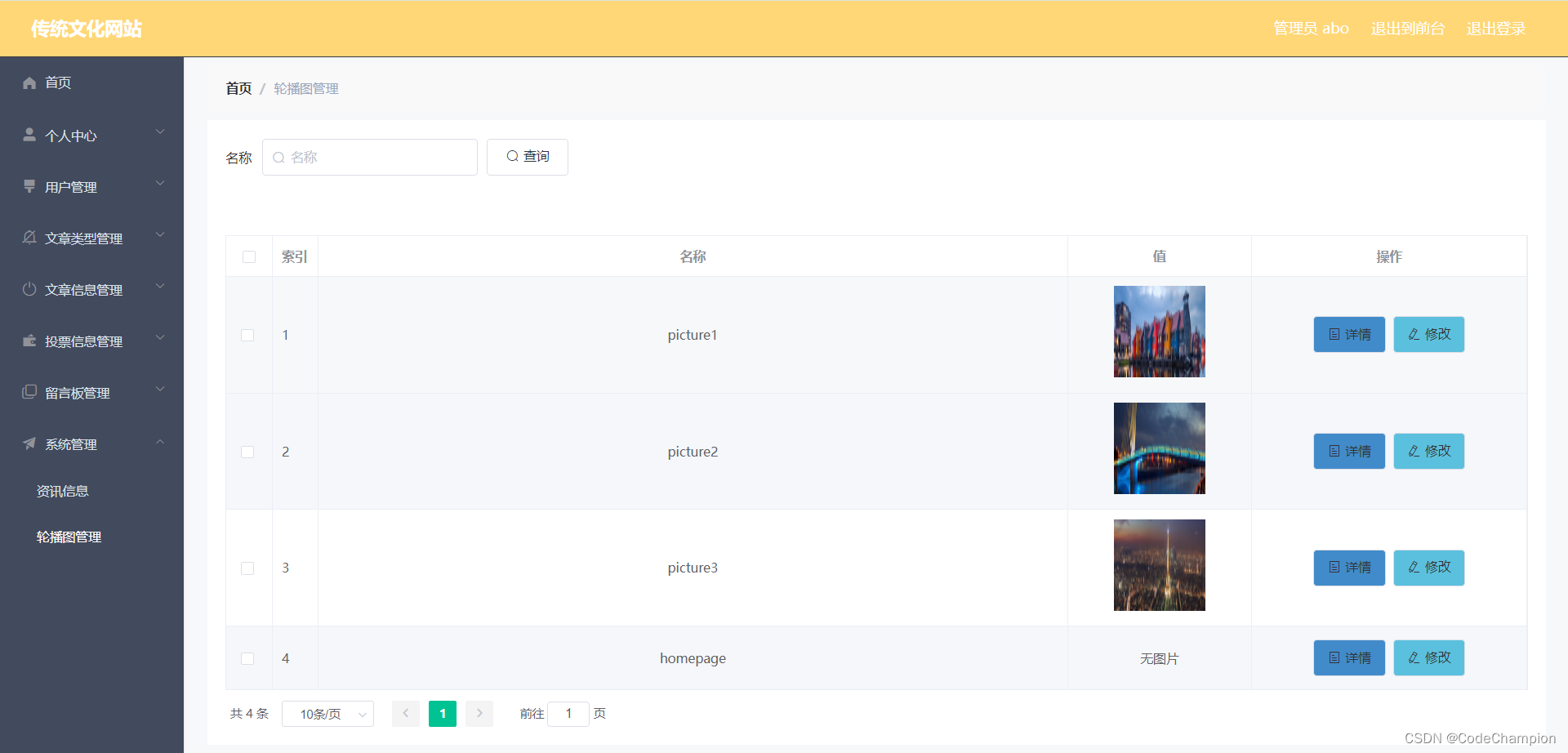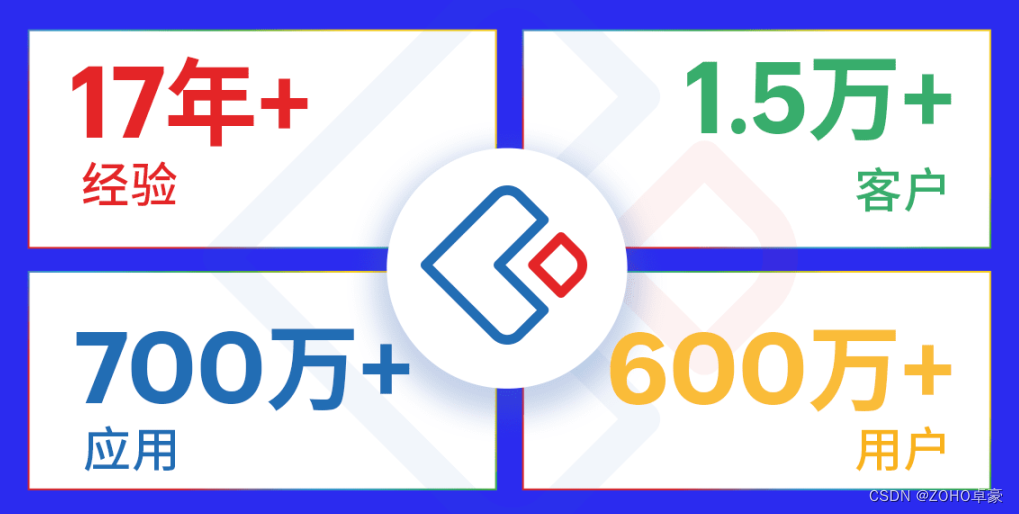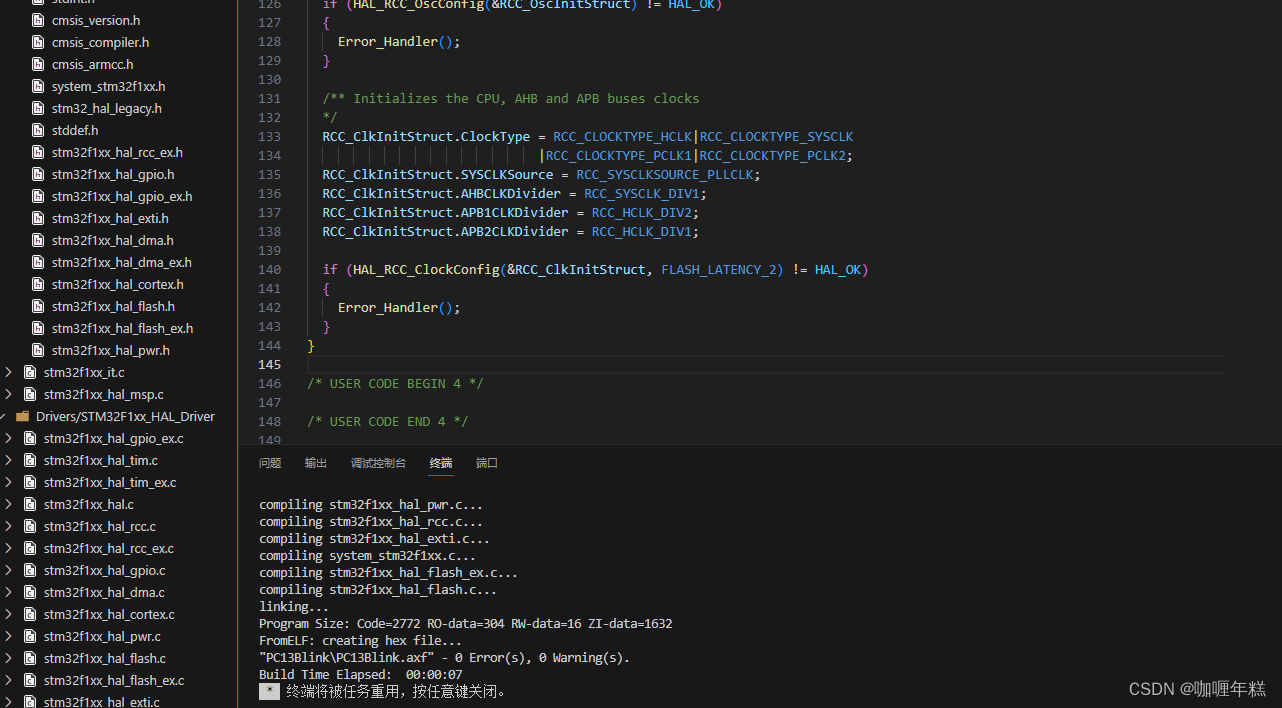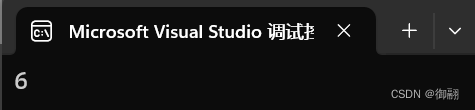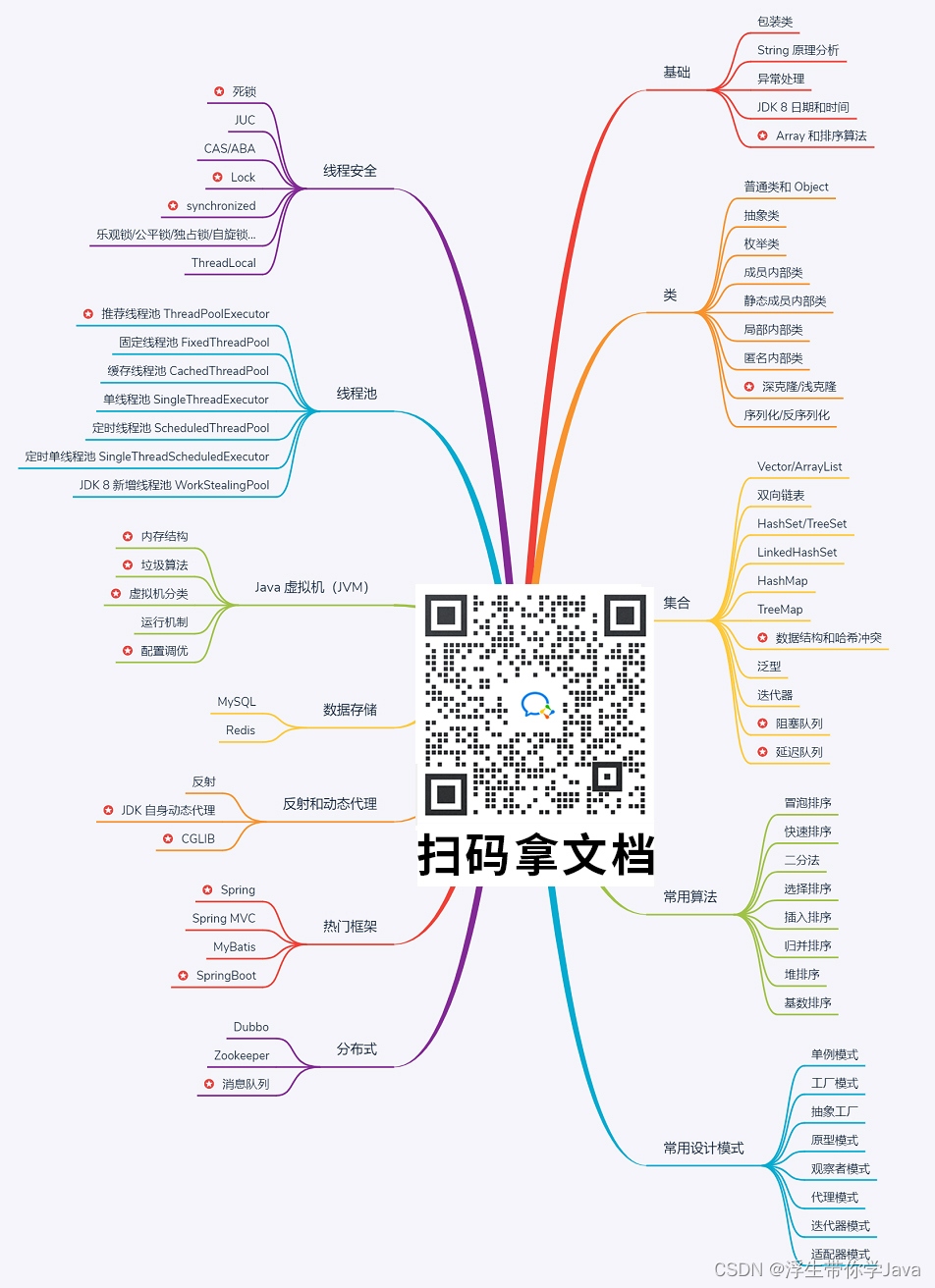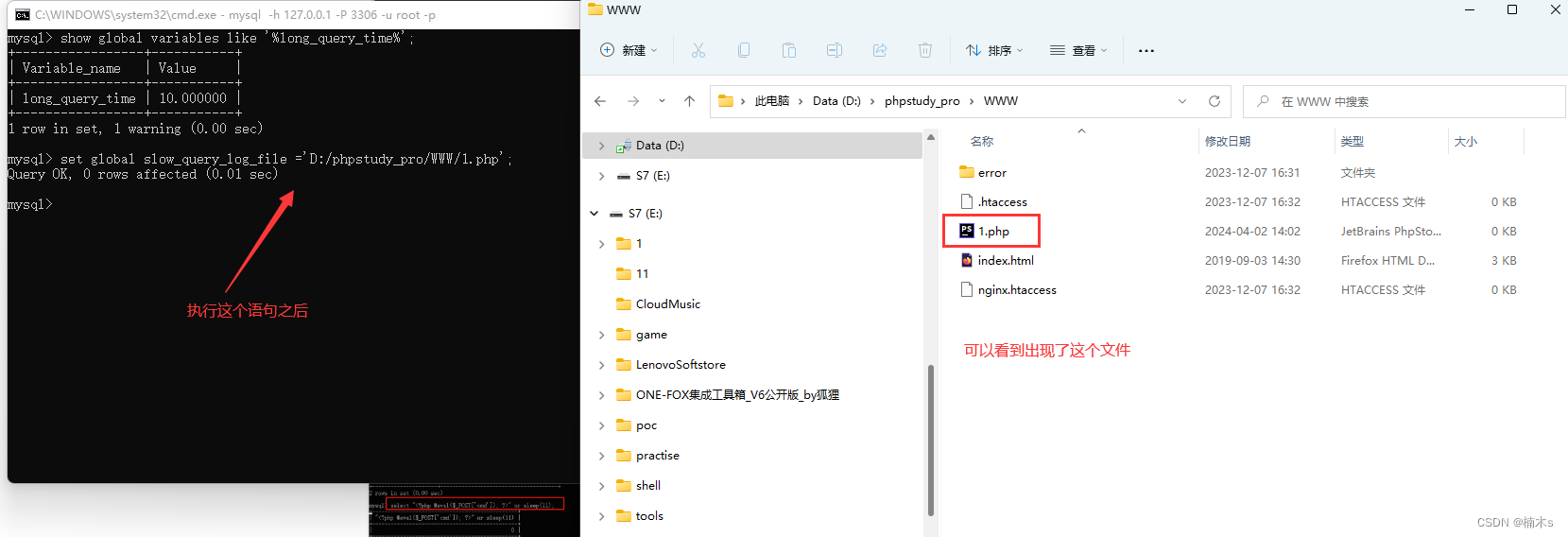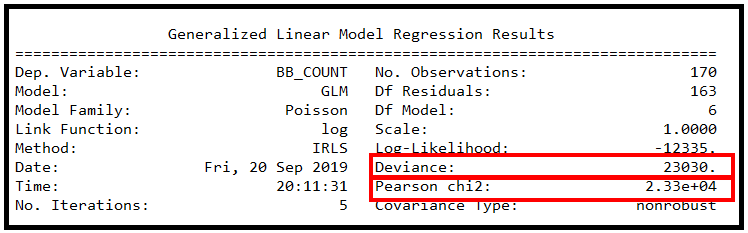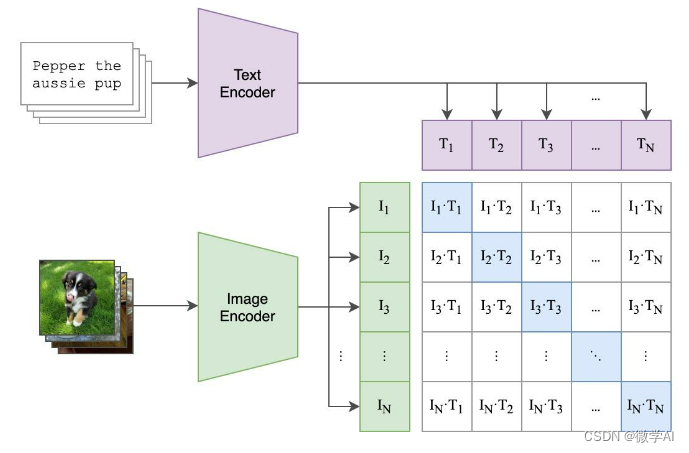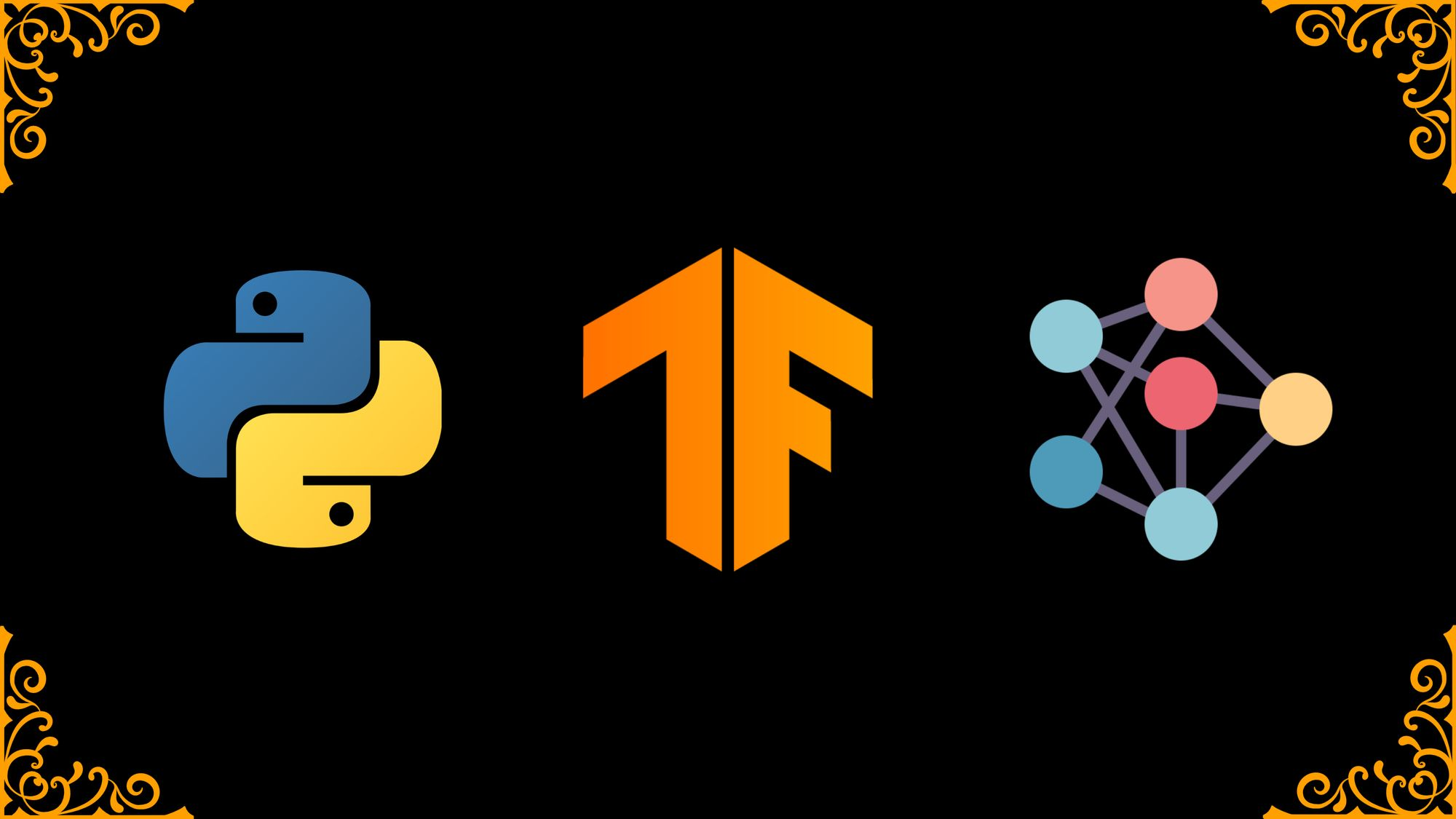
前言
TensorFlow 是一个由 Google 建立的深度学习库,自从去年年初推出以来,它已经获得了很大的吸引力。主要功能包括自动微分、卷积神经网络(CNN)和回归神经网络(RNN)。它是用 C + + 和 Python 编写的,为了提高性能,它使用了一个名为“ Cloud TensorFlow”的服务器,该服务器运行在 Google Cloud Platform 上。它不需要 GPU,而 GPU 是它的主要功能之一。
Tensorflow 的最新版本也通过 matplotlib 支持数据可视化。这个可视化库非常流行,它经常用于数据科学课程,以及艺术家和工程师使用 MATLAB 或 Python/R/等进行数据可视化。
前期软件准备:
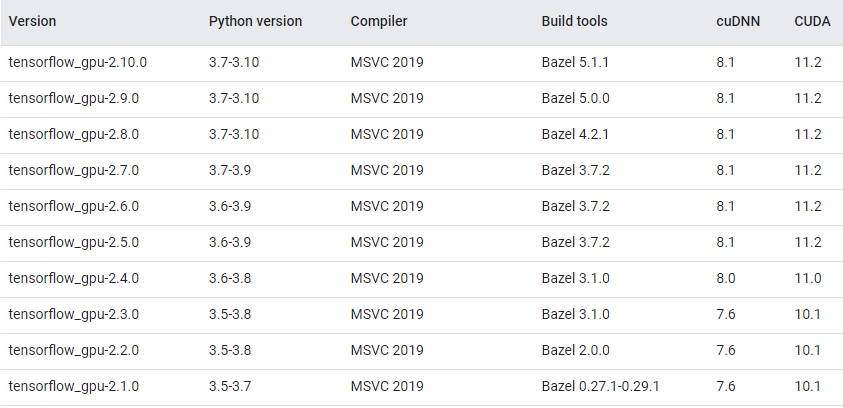
- windows 7 或者更新 (我这里使用的是windows11)
- python 3.7-3.10 (我这里使用的是anaconda ,便于库的安装和环境管理)
- 合适的 Microsoft Visual Studio (但是我这里没有进行安装,可能系统已经提前自带了)
- python 编译器选择的是vscode
如果需要安装Microsoft Visual Studio的话可以在以下链接进行下载:
https://visualstudio.microsoft.com/zh-hans/vs/
具体安装步骤
1、检查显卡
首先,在windows上安装深度学习环境,需要先了解你的显卡型号。知道了显卡型号,以及适配的 cuda 和 cudnn 所对应的版本,再进行相关下载可以避免很多问题。
查看显卡型号的方法有两种:
- 查看任务管理器 - GPU
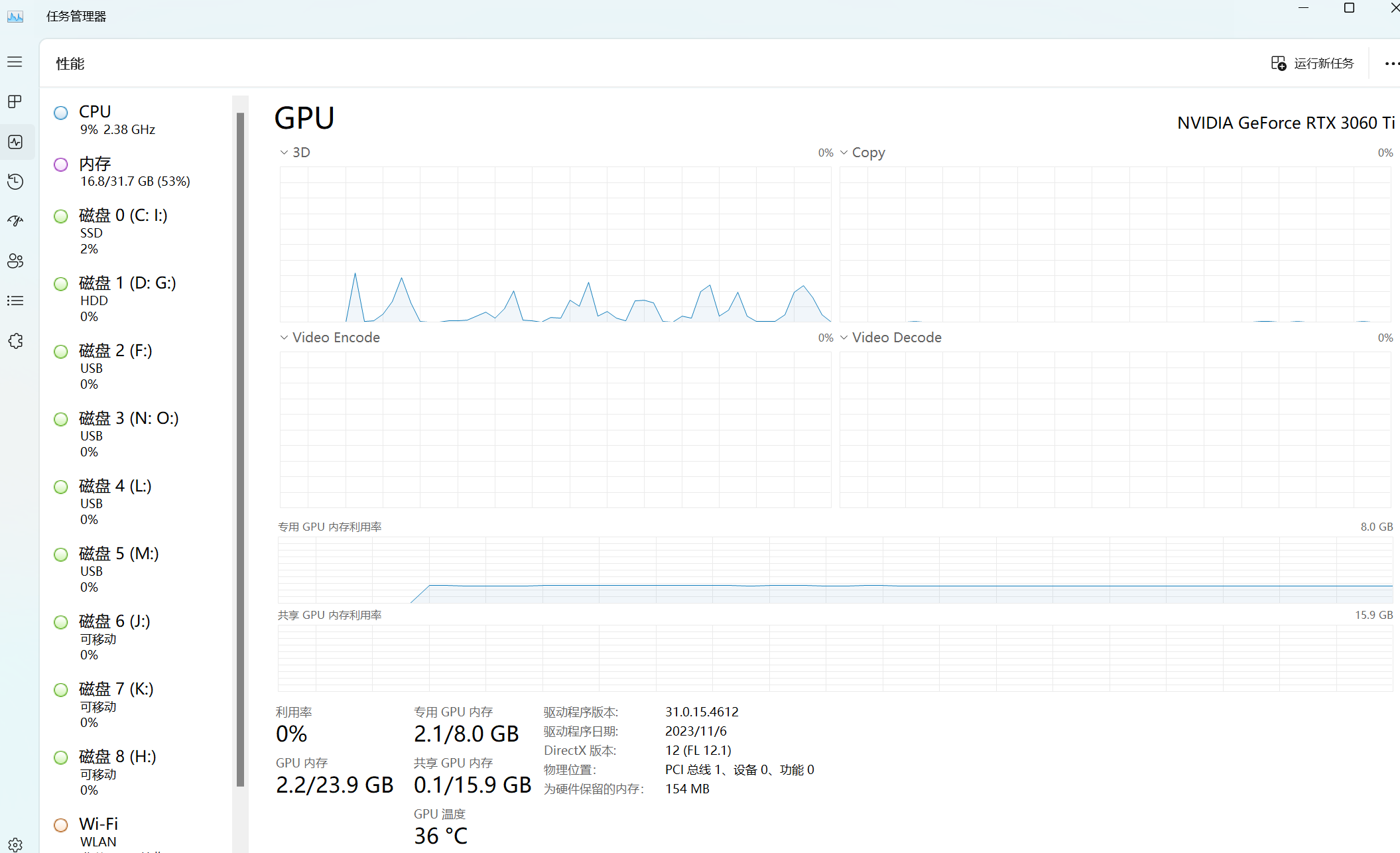
- 开始 - 设备管理器 - 显示适配器
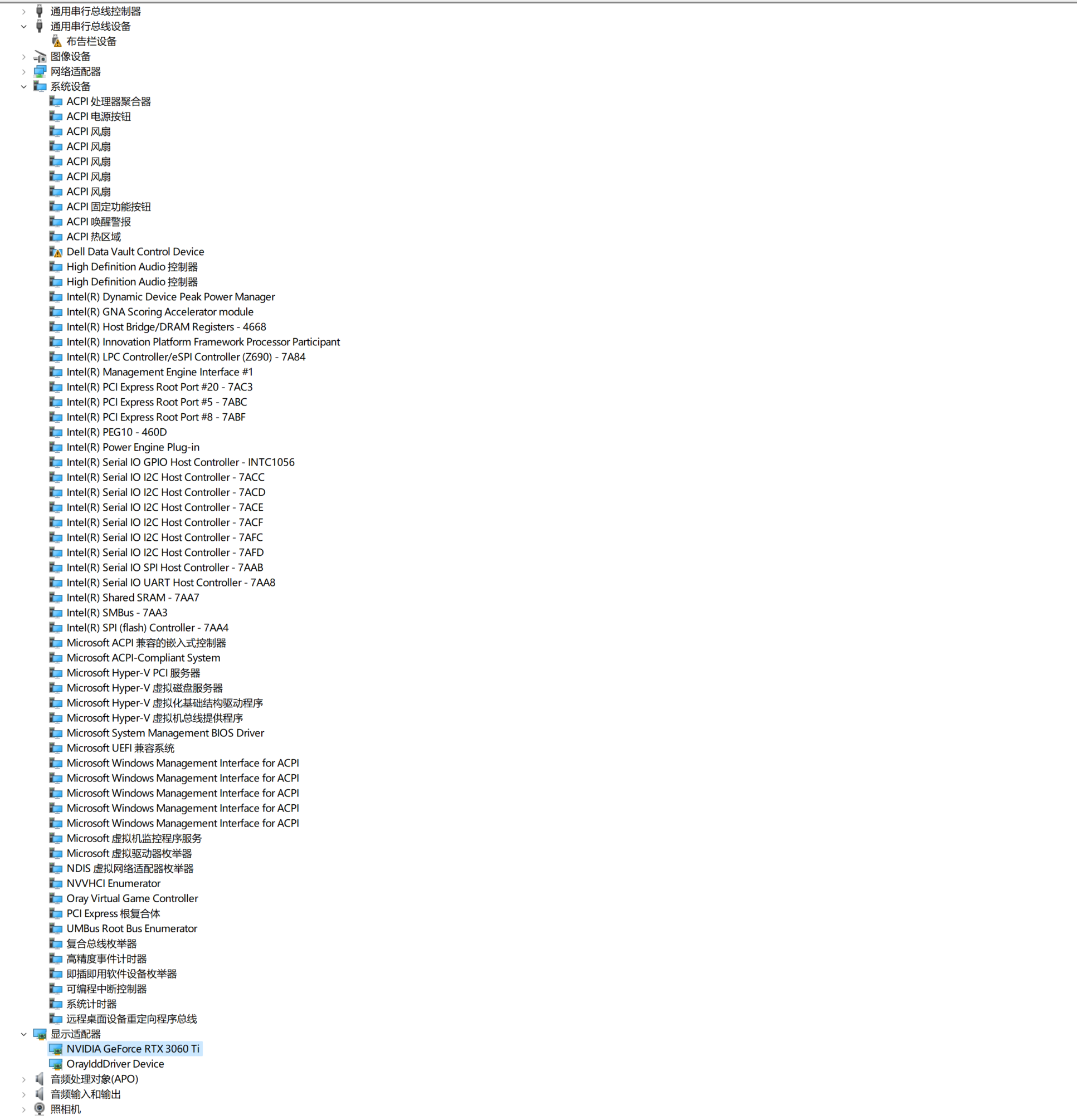
查看cuda 支持的系统和对应的版本:

这里,以我的显卡3060ti为例,安装tensorflow-gpu深度学习环境。
首先需要查看一些tensorflow支持的gpu加速对应的cuda 和 cudnn 版本以及 python版本
网址在这:
点击这里查看更多信息
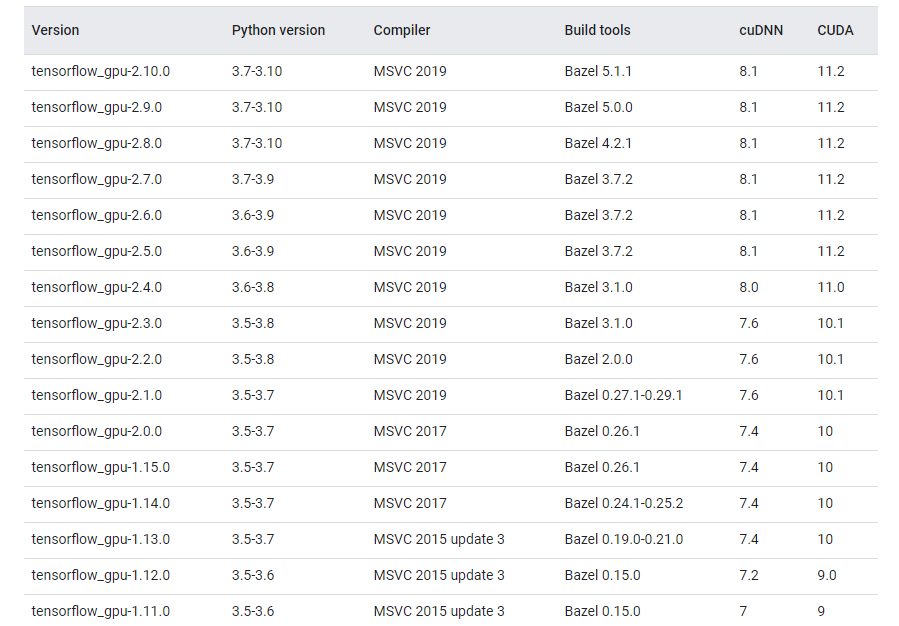
2、安装cuda
这里以安装cuda 11.2 和 cudnn 8.1 为例,为什么选择这两个版本下面会说明
cuda下载网址

点击想要安装的版本,屏幕将弹出,在那里你可以选择一些选项,按照下面的图片,并选择这些选项为 Windows。

选择上述选项后,等待下载完成。
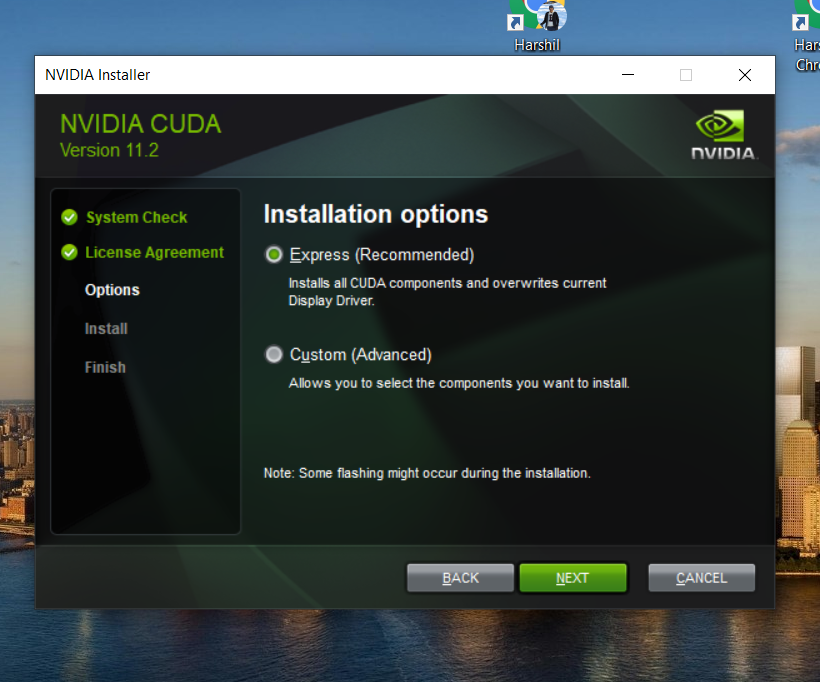
使用 Express (推荐)选项安装它,(也可自己修改安装位置)在您的机器上安装需要一段时间。
3、安装cudnn
然后,安装cudnn
cudnn下载网址
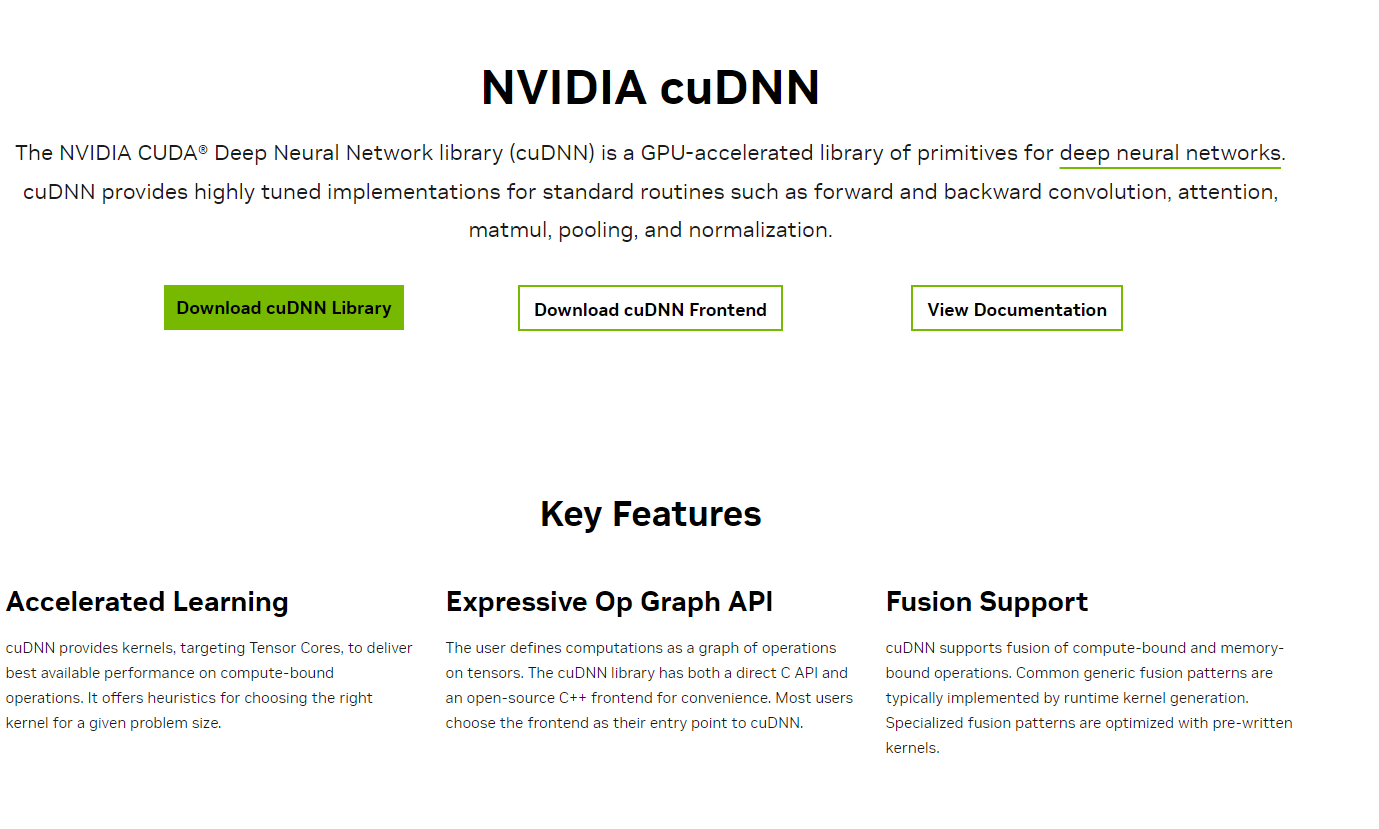
根据需要的版本进行安装,我这儿安装cudnn8.1,所以需要找到之前的版本
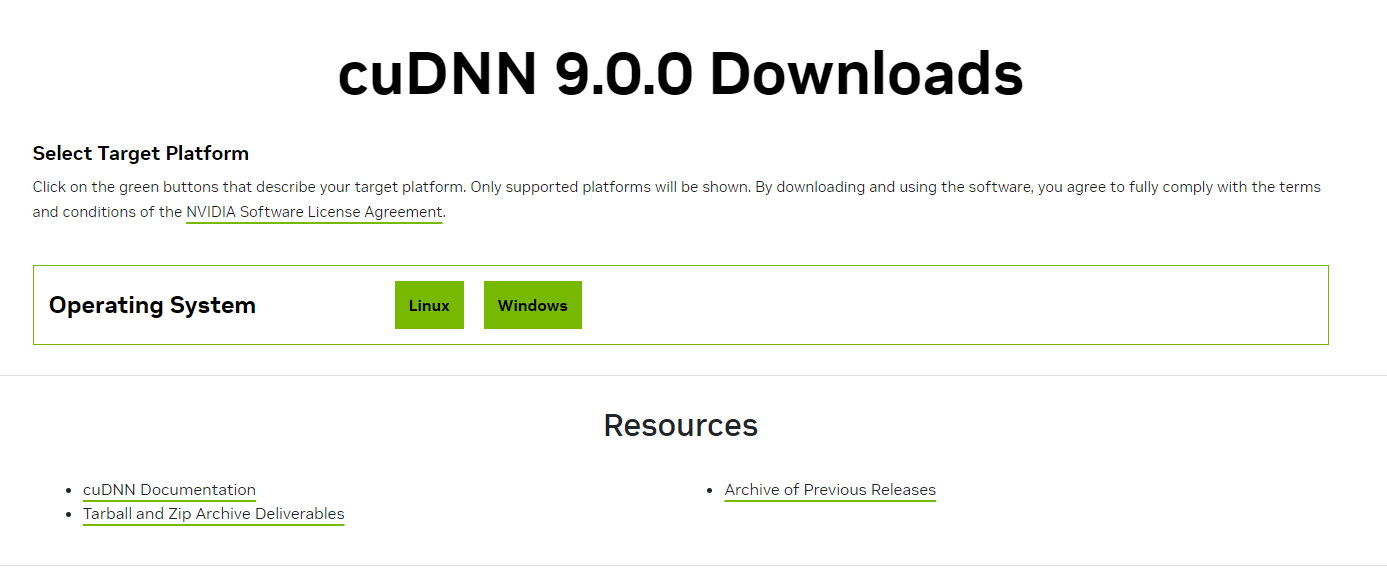
Archive of Previous Releases 查看安装之前的版本
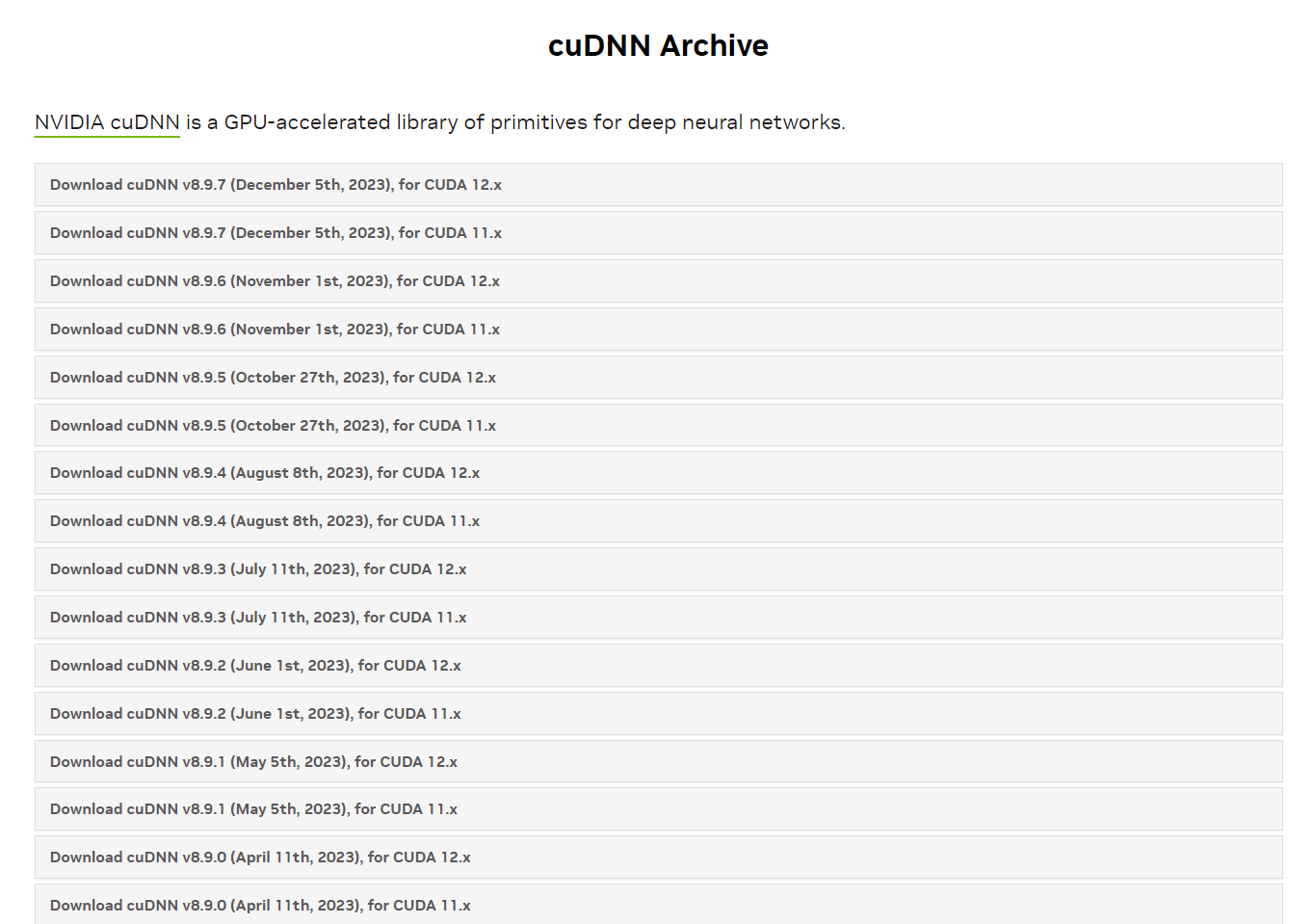
现在,检查 CUDA 和 cuDNN 的版本,然后单击下载您的操作系统。如果您找不到所需的版本,请单击 cuDNN Archive 并从那里下载。选择合适的平台下载,我这就选for windows10:
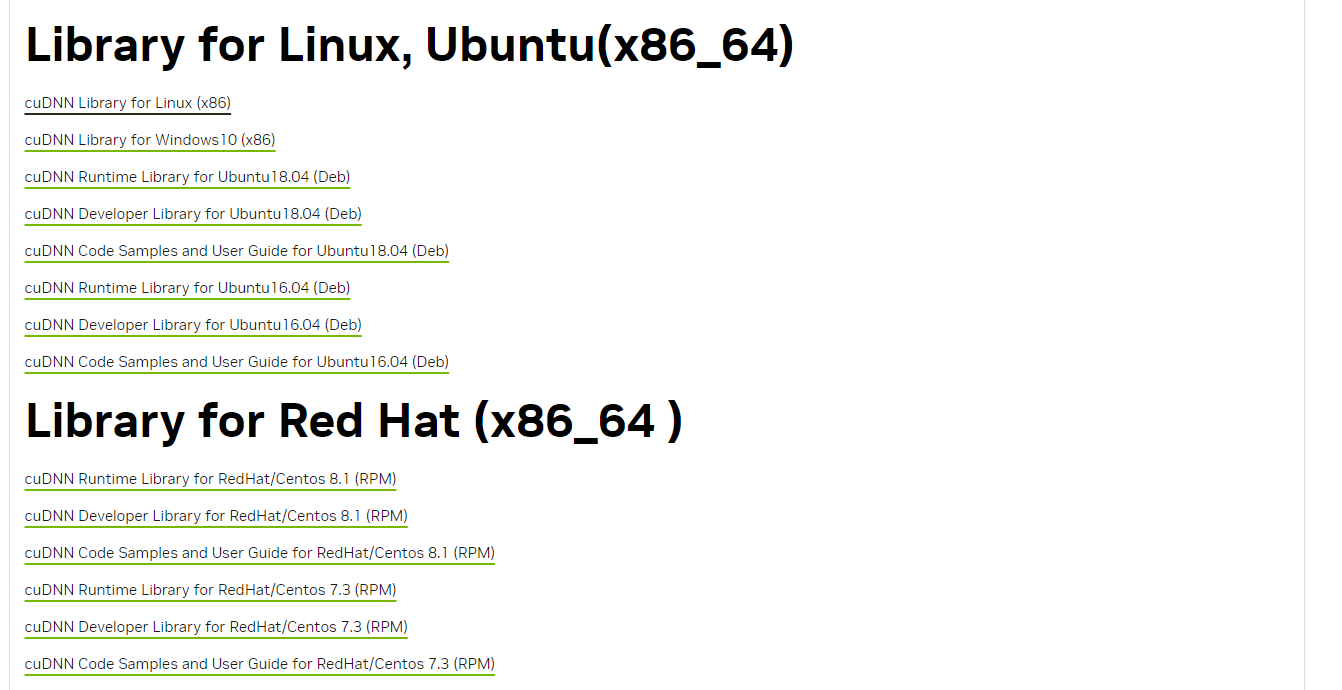
下载完成后,解压缩文件。
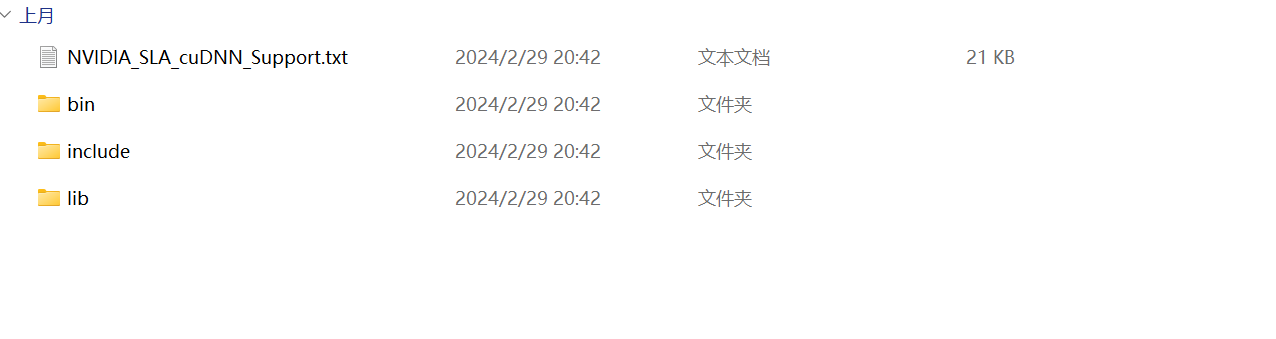
复制这3个文件夹(bin,include,lib)。转到 C 盘 > Program Files,搜索 NVIDIA GPU Computing Toolkit。

复制到NVIDIA GPU Computing Toolkit的路径下:
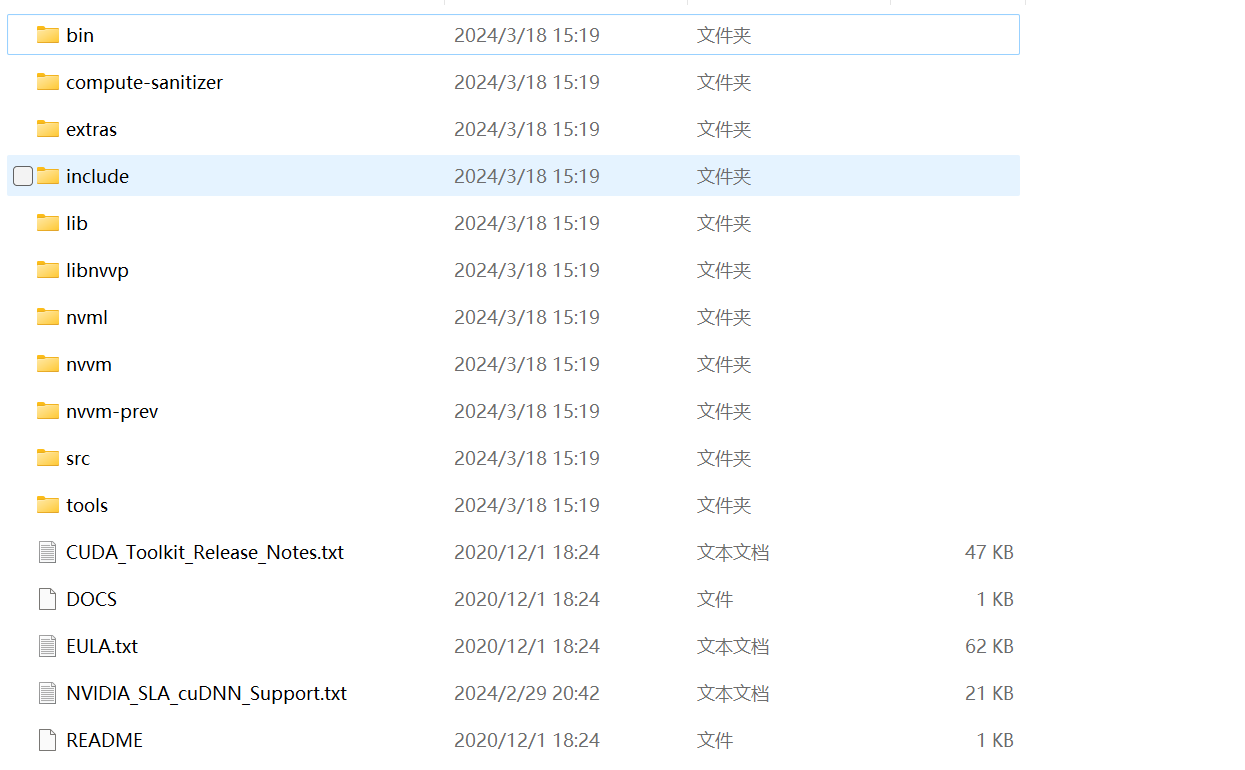
现在点击 bin 文件夹并复制路径,它应该像这样: C:\Program Files\NVIDIA GPU Computing Toolkit\CUDA\v11.2\bin
4、配置cudnn环境
好了,现在就是最重要的一步,在你安装好cuda并且将cudnn复制替换到对应的文件夹后,需要告诉windows系统你的cudnn安装路径在哪。
打开此电脑 - 属性 - 高级系统设置 - 环境变量 - 系统变量 , 新建一个变量名称为CUDNN ,变量值为以下文件夹所在的路径
- cuda
- lib
- include
- bin
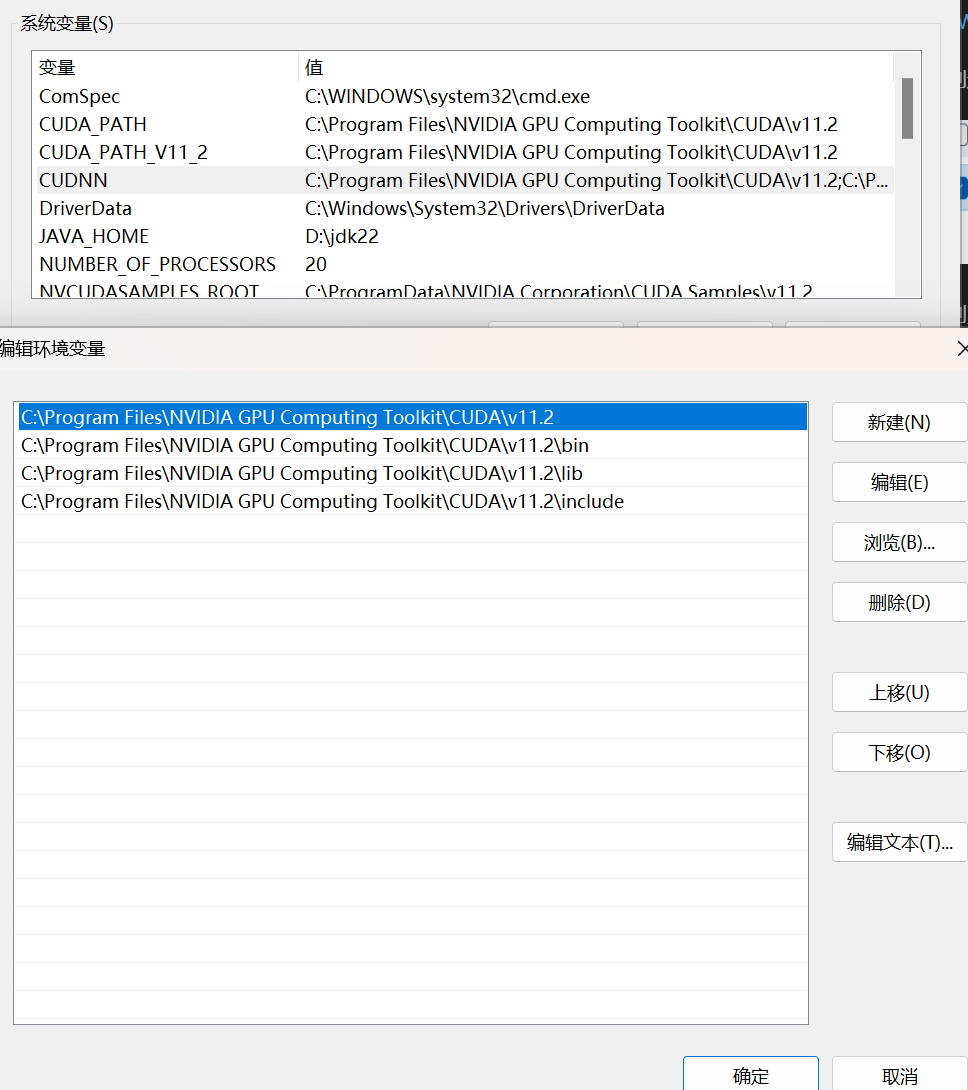
就上面这样
C:\Program Files\NVIDIA GPU Computing Toolkit\CUDA\v11.2;
C:\Program Files\NVIDIA GPU Computing Toolkit\CUDA\v11.2\bin;
C:\Program Files\NVIDIA GPU Computing Toolkit\CUDA\v11.2\include;
C:\Program Files\NVIDIA GPU Computing Toolkit\CUDA\v11.2\lib;
注意: 确保将这些路径同时添加到 CUDNN 和 Path System 变量。
就是这样。我们已经成功地在我们的 Windows 系统上设置了 CUDA 和 cuDNN。
ps notes
当然, 如果感觉不保险,我们可以在用户变量里面再添加一个Path (如果你害怕没有设置好的话)。
环境变量 - 用户变量 - Path
然后在
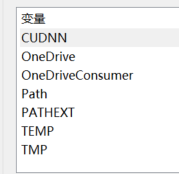
就是这上的Path ,双击点开它,然后:新建 - 浏览 - 切换到你安装的C:\Program Files\NVIDIA GPU Computing Toolkit\CUDA\v11.2\下面,进行添加,(或直接复制到里面);然后依次将
- lib
- include
- cuda
- bin
的文件同样添加进来,添加完后大概就是这样:

虽然我感觉没必要这么干
5、检查cuda环境
如何检查你的cuda 和 cudnn 是否完成安装呢?
win + r 快捷键调出窗口输入cmd
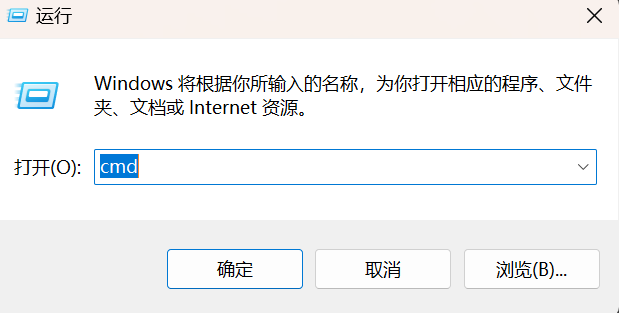
然后在命令行输入 nvcc -- version
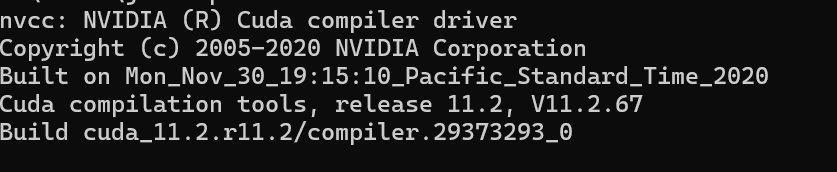
如果CUDA已正确安装,则应该看到CUDA版本信息。如果未安装CUDA,您将收到相应的错误消息。
6、安装tensorflow-gpu
然后,我们需要查看tensorflow-gpu支持的cuda版本和python版本,网址在这:
tensorflow-gpu support version
查表可得,当前最高支持的版本是cuda 11.2 和 cudnn 8.1
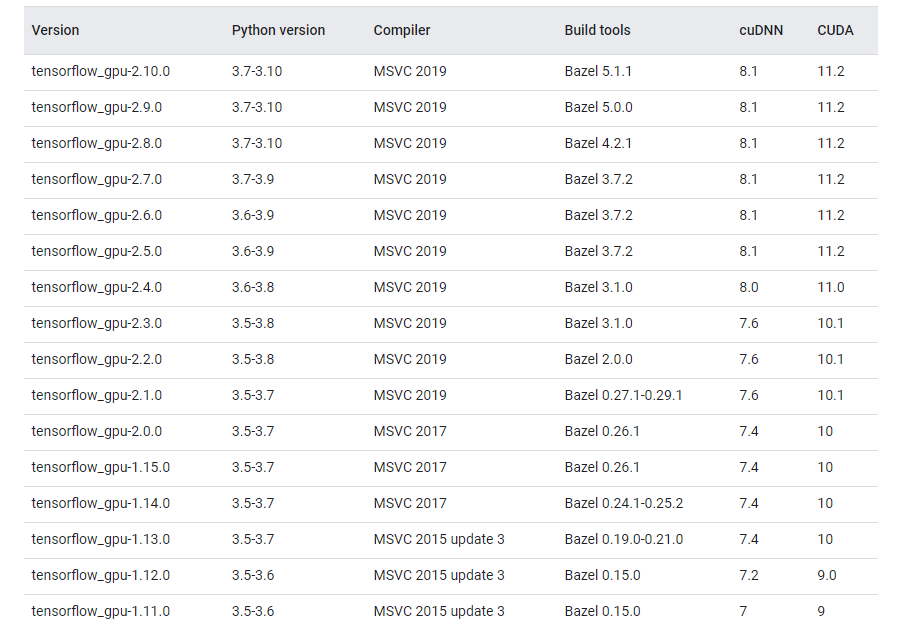
然后我们打开 Anaconda Prompt , 建立一个新的tensorflow-gpu环境
conda create --name tf2.10 python==3.8
conda activate tf2.10
如所示
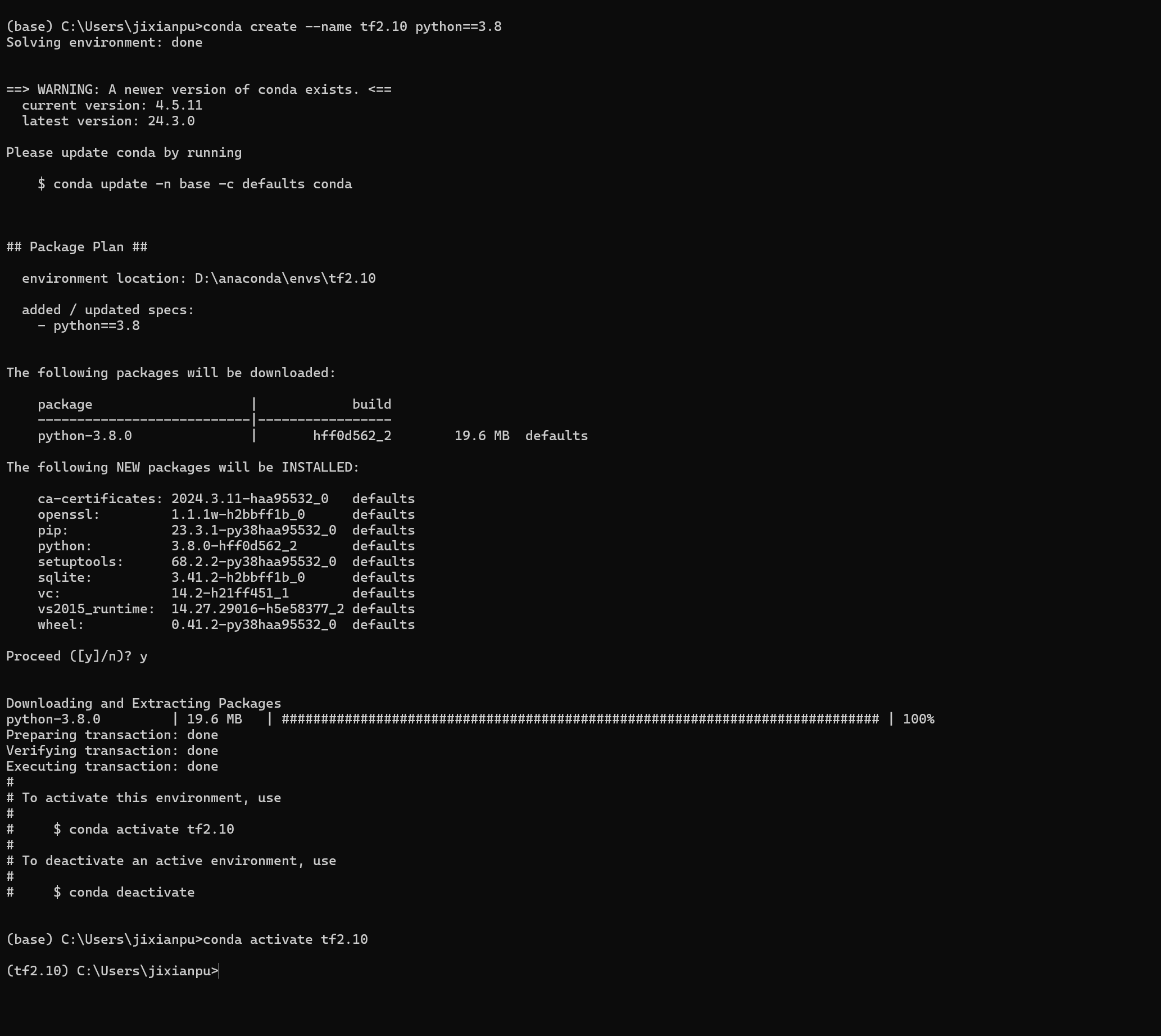
安装tensorflow-gpu版本,这里注意需要带上对应的版本号,不带上可能会导致安装的库无法正常使用!(血坑。。)
pip install tensorflow==2.10.0
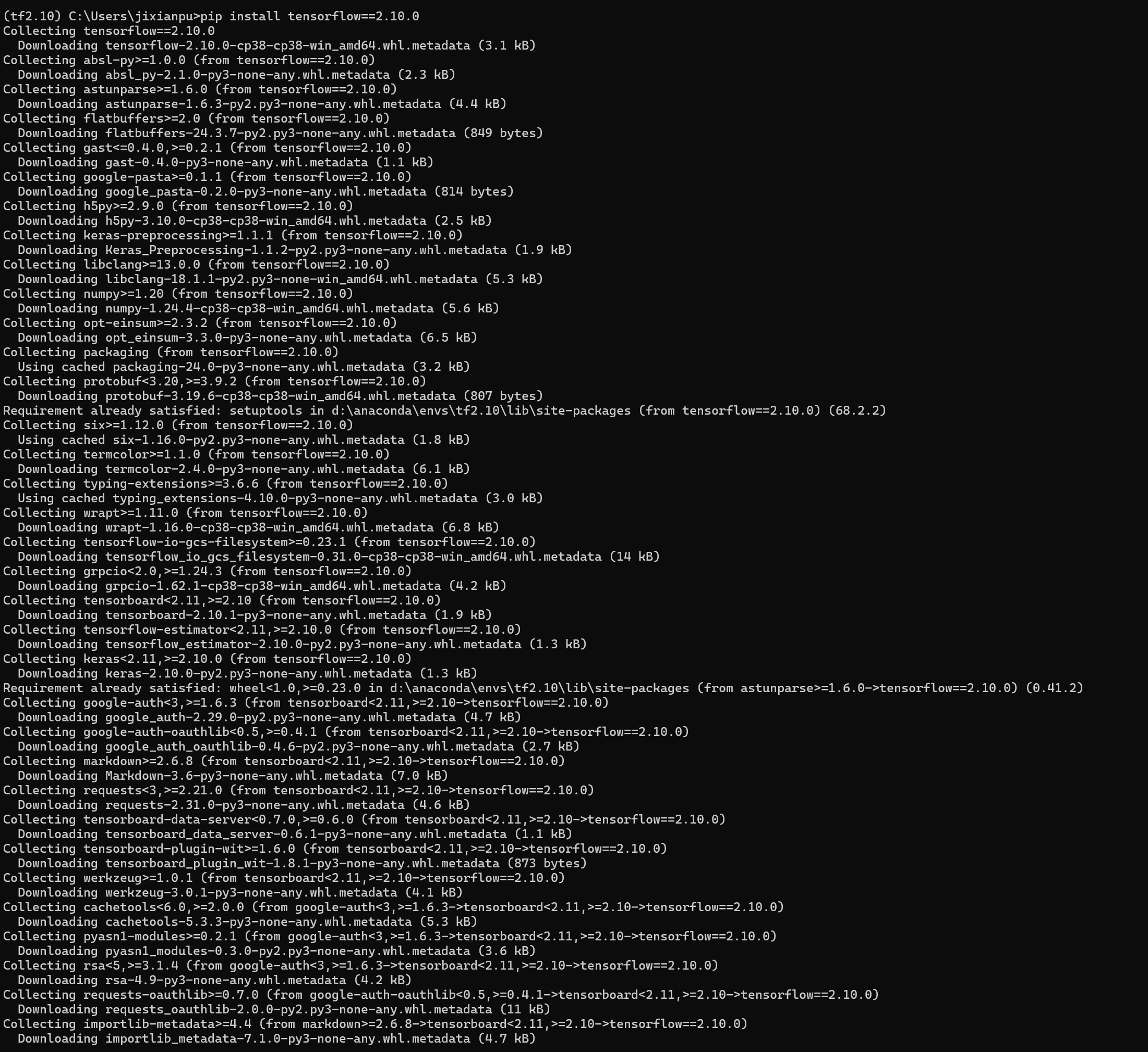
大概时间在几分钟内就可以安装完成,和网速有关
7、测试tensorflow-gpu安装是否成功,cuda环境是否成功
测试安装是否成功,一样是在命令行输入
输入 python
输入 from tensorflow.python.client import device_lib
输入 print(device_lib.list_local_devices())

python
from tensorflow.python.client import device_lib
print(device_lib.list_local_devices())
import tensorflow as tf
此时会看到是否有列出GPU的信息,若表示安裝成功
8、在vscode中.ipynb文件下运行tensorflow
发现,在vscode中除了必备的jupyter、conda等插件外,需要额外安装一个库,否则会报以下问题:
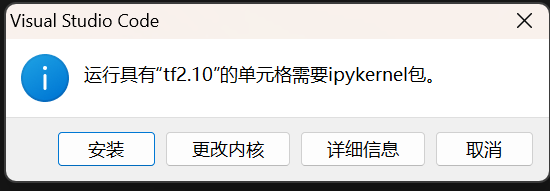
虽然可以直接点击安装,但是我推荐直接在anaconda prompt里进行安装。!注意:环境要切换到你刚刚装好的tf2.10里面!
(因为我直接点击弹窗里面的安装还是没装上…)
conda install ipykernel
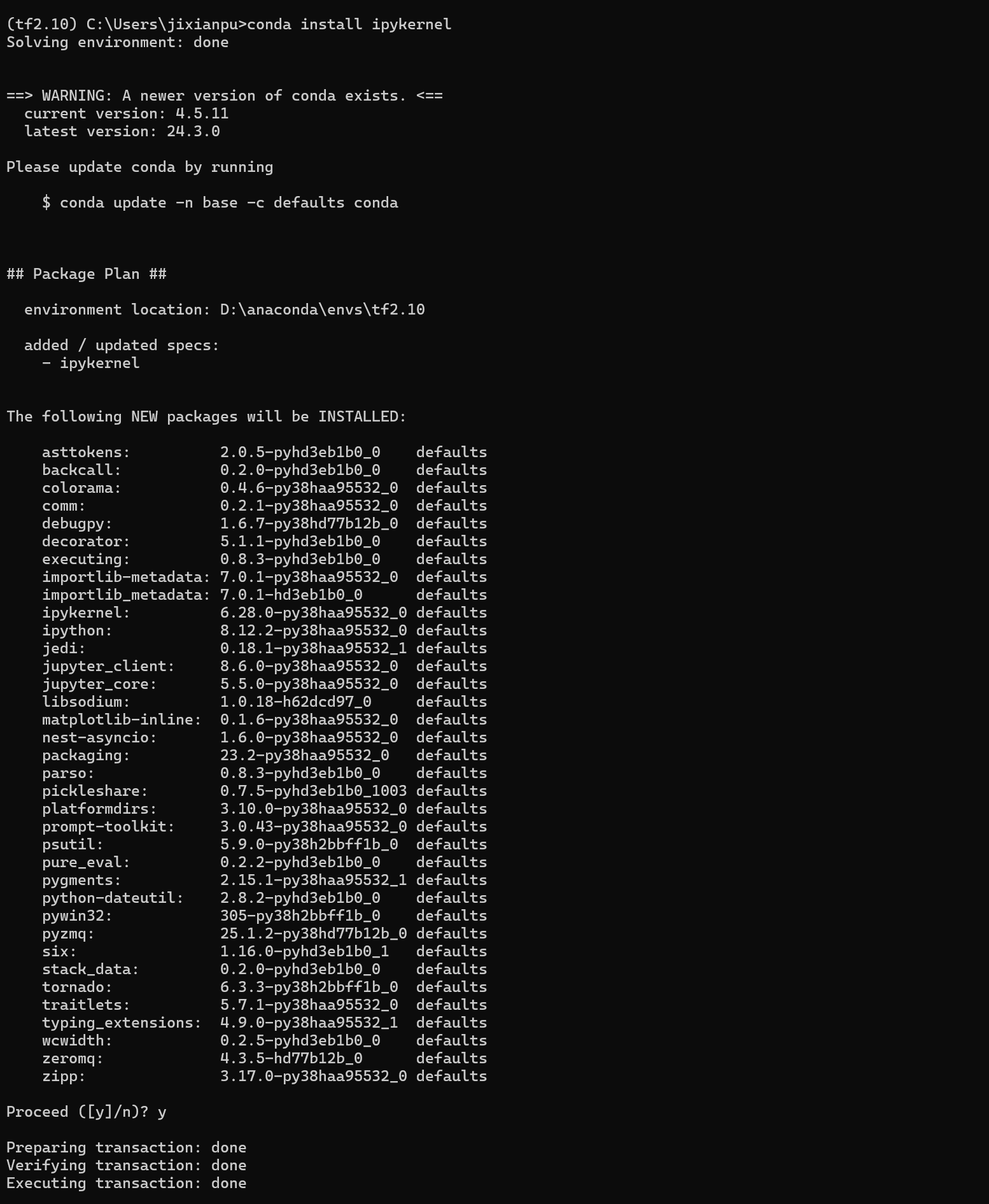
然后,再返回到vscode里面就可以正常导入库了:
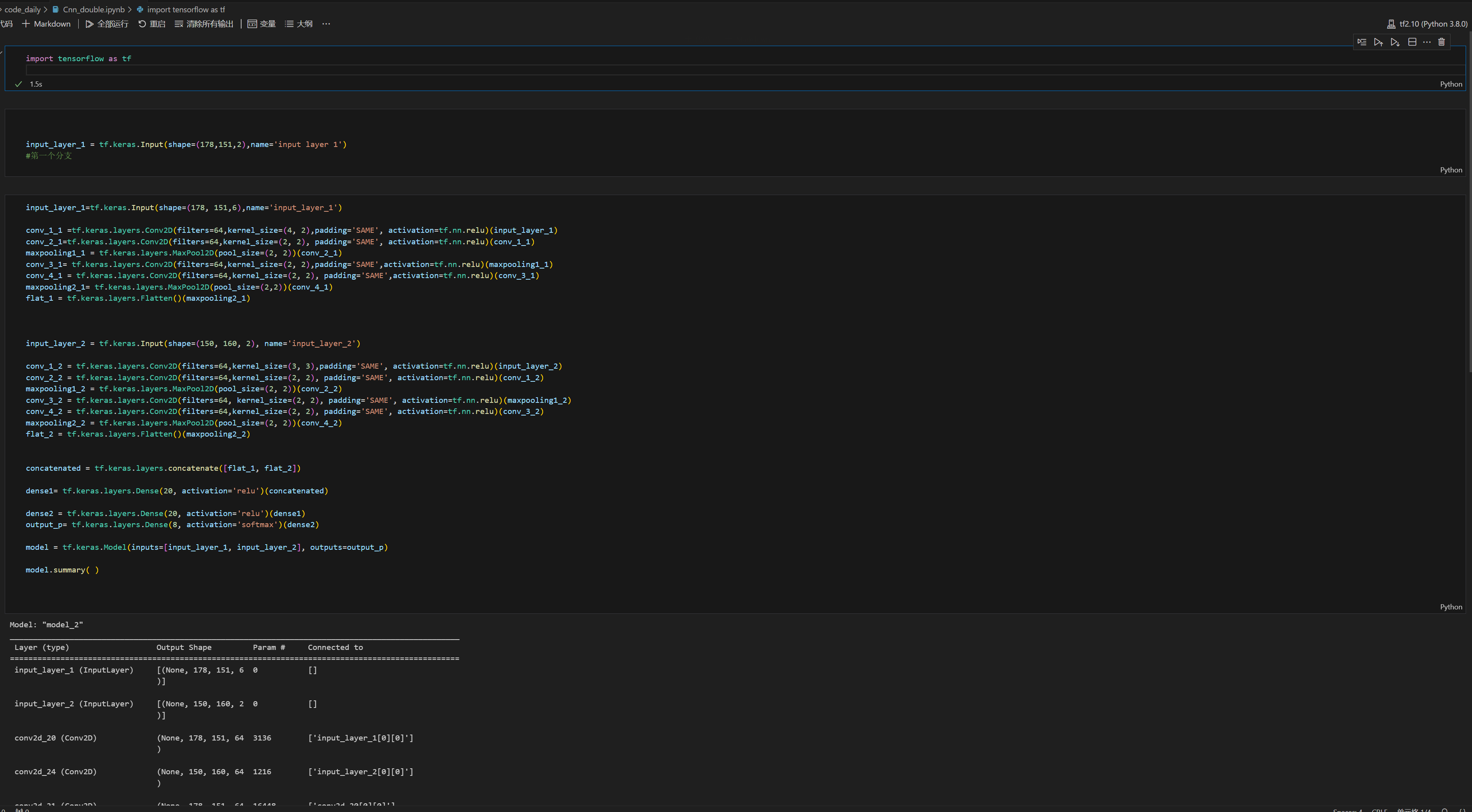
查看cuda 支持的系统和对应的版本:
https://docs.nvidia.com/cuda/cuda-toolkit-release-notes/index.html
查看tensorflow支持的python版本:
https://tensorflow.google.cn/install/source_windows?hl=en#gpu
安装参考:
https://hackmd.io/@jerrychu/S1QvFG98h#%E5%85%88%E8%A9%A6%E8%91%97%E5%AE%89%E8%A3%9DCuda-118%E8%A9%A6%E8%A9%A6
https://neptune.ai/blog/installing-tensorflow-2-gpu-guide
https://medium.com/geekculture/install-cuda-and-cudnn-on-windows-linux-52d1501a8805
封面:https://files.mdnice.com/user/57394/7a002923-cd12-4047-a892-1686ca89ea34.png